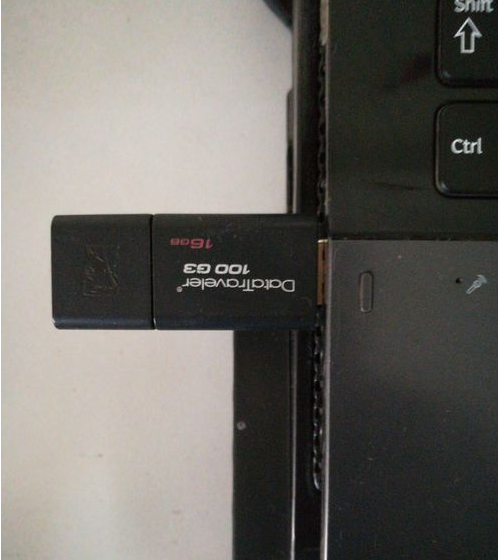
u盘是我们日常工作生活的好帮手,不少朋友的u盘中有很多的重要资料,这时给u盘加密就显得非常重要了,今天小编就来告诉大家怎么给u盘加密。来看看具体操作吧!
经常会有用户问小编怎么给u盘加密,严格意义上来u盘也是磁盘的一种,给u盘加密也就是给磁盘加密,其实方法是很简单的,今天小编就以win7系统为例来说说磁盘加密的操作步骤。
win7系统怎么给u盘加密
1.首先将u盘插入电脑,然后启动电脑进入win7桌面,进入下一步。
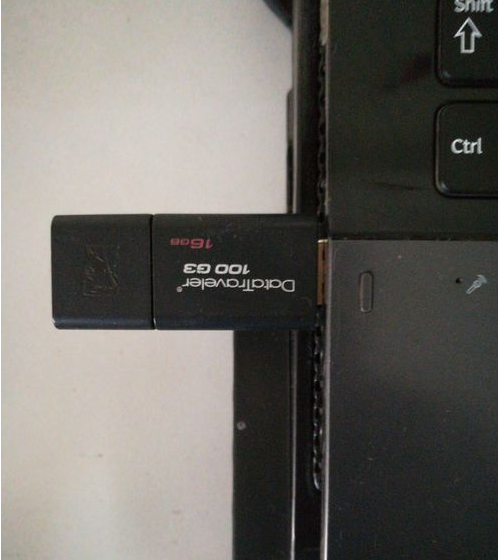
u盘图-1
2.双击打开桌面上的计算机图标,鼠标右键插入的u盘盘符,选择“启用BitKocker”即可。
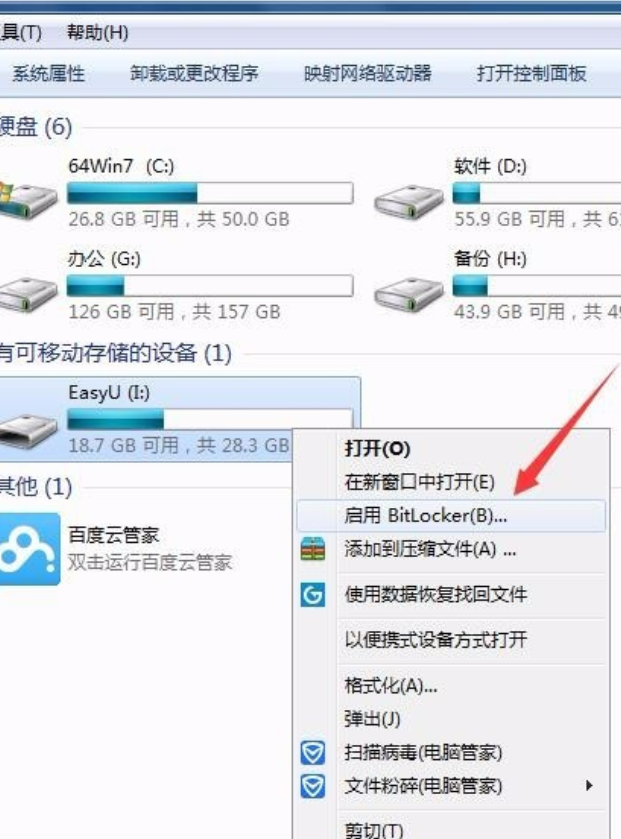
加密u盘图-2
给u盘加密的方法就这么简单,你学会了吗?






 粤公网安备 44130202001059号
粤公网安备 44130202001059号